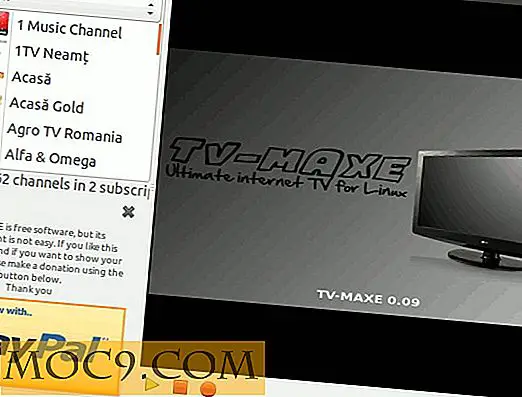विंडोज 10 में विंडोज अपडेट के लिए बैंडविड्थ को कैसे सीमित करें
सामान्य रूप से, विंडोज अपडेट कुछ मेगाबाइट्स से कुछ सौ मेगाबाइट तक कहीं भी होते हैं। हालांकि अपडेट एक बुरी चीज नहीं है, लेकिन ज्यादातर लोगों को परेशान करने वाली चीज यह है कि अपडेट्स डाउनलोड करते समय विंडोज 10 सभी बैंडविड्थ को हॉग करता है। इससे अन्य इंटरनेट गतिविधियां जैसे वीडियो ब्राउज़िंग और स्ट्रीमिंग धीमी और दर्दनाक होती हैं।
सिद्धांत रूप में, विंडोज गतिशील रूप से समायोजित करता है कि अपडेट डाउनलोड करते समय यह कितनी बैंडविड्थ उपयोग करता है ताकि आप बिना किसी हिचकी के इंटरनेट ब्राउज़ कर सकें। लेकिन यह अद्यतनों के आकार और आवृत्ति के कारण लगभग कभी काम नहीं करता है। मामलों को और खराब करना, हमें इसे हर हफ्ते सहन करना होगा, और विंडोज अपडेट के डाउनलोड को रोकने का कोई आसान तरीका नहीं है। (हालांकि, आप विंडोज अपडेट को रोक सकते हैं।)
माइक्रोसॉफ्ट ने हाल ही में फॉल क्रिएटर अपडेट में एक नई सुविधा जोड़ी है जो आपको यह सेट करने की अनुमति देती है कि अद्यतन डाउनलोड करते समय विंडोज कितनी बैंडविड्थ उपयोग कर सकता है। यहां विंडोज़ अपडेट के लिए इसे सक्षम करने और बैंडविड्थ को सीमित करने का तरीका बताया गया है।
अपने विंडोज 10 संस्करण की जांच करें
विंडोज अपडेट बैंडविड्थ को सीमित करने के लिए, आपको Fall Creators अद्यतन स्थापित करना होगा। आप पुष्टि कर सकते हैं कि आप फॉल क्रिएटर अपडेट का उपयोग कर रहे हैं या नहीं, संस्करण संख्या की जांच करके। अपने विंडोज संस्करण की जांच करने के लिए, Win + R दबाएं, winver टाइप करें और अपने कीबोर्ड पर एंटर बटन दबाएं।
उपरोक्त कार्रवाई "विंडोज़ के बारे में" विंडो खुल जाएगी। आप दूसरी पंक्ति पर संस्करण संख्या देख सकते हैं। संस्करण संख्या "170 9" या उससे ऊपर होनी चाहिए।

एक बार जब आप पुष्टि कर लें कि आप फॉल क्रिएटर अपडेट के साथ विंडोज 10 का उपयोग कर रहे हैं, तो आप अगले चरण पर जा सकते हैं।
संबंधित : विंडोज 10 में विंडोज अपडेट डाउनलोड को कैसे रोकें और फिर से शुरू करें
विंडोज अपडेट के लिए सीमा बैंडविड्थ
शुक्र है, आपको विंडोज रजिस्ट्री बैंडविड्थ को सीमित करने के लिए विंडोज रजिस्ट्री या समूह नीति संपादक के साथ गड़बड़ नहीं है। वास्तव में, माइक्रोसॉफ्ट ने इसे वितरण अनुकूलन सेटिंग्स का हिस्सा बना दिया। हालांकि, सेटिंग को गहराई से दफनाया गया है और यदि आप नहीं जानते कि कहां देखना है तो यह ढूंढना मुश्किल हो सकता है।
सेटिंग्स ऐप खोलने के लिए, अधिसूचना आइकन पर क्लिक करें और फिर "सभी सेटिंग्स" विकल्प पर क्लिक करें। वैकल्पिक रूप से, आप कुंजीपटल शॉर्टकट विन + आई का उपयोग कर सकते हैं।

सेटिंग्स विंडो में, "अद्यतन और सुरक्षा" खोलें।

बाएं पैनल में दिखाई देने वाले "विंडोज अपडेट" पर नेविगेट करें। दाएं पैनल पर नीचे स्क्रॉल करें और अपडेट सेटिंग्स के तहत "उन्नत विकल्प" लिंक पर क्लिक करें।

इस विंडो में "वितरण अनुकूलन" लिंक पर क्लिक करें।

यहां, "उन्नत विकल्प" लिंक पर क्लिक करें।

चेकबॉक्स का चयन करें "पृष्ठभूमि में अपडेट डाउनलोड करने के लिए कितनी बैंडविड्थ का उपयोग किया जाता है, " और सीमा निर्धारित करने के लिए स्लाइडर का उपयोग करें। जैसा कि आप नीचे दी गई छवि से देख सकते हैं, मैंने विंडोज़ को केवल बैंडविड्थ का केवल 30% उपयोग करने के लिए सीमित कर दिया है।

संबंधित : विंडोज 10 में विंडोज अपडेट डिलिवरी ऑप्टिमाइज़ेशन को कैसे अक्षम करें
यदि आप चाहते हैं, तो आप अपलोड सीमा भी सेट कर सकते हैं। ऐसा करने के लिए, नीचे स्क्रॉल करें, विकल्प चुनें "इंटरनेट पर अन्य पीसी पर अपडेट अपलोड करने के लिए कितनी बैंडविड्थ का उपयोग किया जाता है" और स्लाइडर का उपयोग करें। आप "मासिक अपलोड सीमा" विकल्प का चयन करके मासिक अपलोड सीमा भी सेट कर सकते हैं। ध्यान दें कि ये सेटिंग्स केवल तभी लागू होती हैं जब आपने इंटरनेट पर अन्य पीसी के अपडेट अपलोड करने के लिए विंडोज सक्षम किया हो।

विंडोज 10 में विंडोज अपडेट बैंडविड्थ को सीमित करने के लिए उपर्युक्त विधि का उपयोग करने के बारे में अपने विचारों और अनुभवों को साझा करने के नीचे टिप्पणी करें।
छवि क्रेडिट: केबल के अंदर डेटा स्ट्रीम

![अपने फ़ायरफ़ॉक्स एडॉन्स मेमोरी खपत की जांच कैसे करें [त्वरित टिप्स]](http://moc9.com/img/__image1.png)